Cách tốt nhất để ghi lại màn hình OnlyFans trên Windows/macOS
Quay màn hình trên OnlyFans nhìn chung hoạt động giống như quay bất kỳ nội dung nào khác trên màn hình bằng các công cụ tích hợp sẵn hoặc trình quay màn hình của bên thứ ba. Tuy nhiên, một số người dùng đã báo cáo gặp phải sự cố màn hình đen sau khi quay, khi đó video phát lại bị trắng xóa hoặc không hiển thị nội dung mặc dù quá trình quay có vẻ bình thường. Thông thường, sự cố này xảy ra khi trình duyệt của người dùng được cài đặt các biện pháp bảo vệ. Nhưng đừng lo lắng! Bài viết này sẽ hướng dẫn bạn cách tốt nhất để ghi lại màn hình OnlyFans nội dung trên Windows và macOS.
Đây chỉ là bản tóm tắt. Nếu bạn muốn biết thêm thông tin về công cụ này hoặc muốn đánh giá xem nó có phù hợp hay không, vui lòng đọc phần này. Đánh giá Screencastify. Bài viết đề cập đến các tính năng, ưu điểm, nhược điểm, cách sử dụng và các giải pháp thay thế.
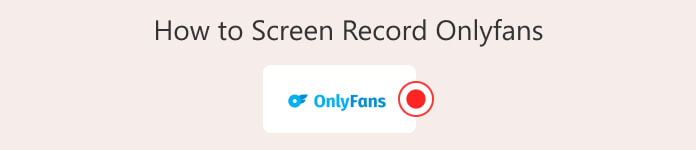
Phần 1. Tôi có thể ghi lại các buổi phát trực tiếp của OnlyFans không?
Không có tùy chọn lưu nội dung trên OnlyFans, đặc biệt là nếu nội dung được phát trực tiếp, vì đây là nền tảng trả phí. Vì vậy, nếu bạn là người dùng đăng ký và muốn lưu nội dung, cách duy nhất có thể là ghi lại trực tiếp nội dung trên OnlyFans. Tuy nhiên, mặc dù có thể, nhưng điều quan trọng cần nhớ là việc ghi lại màn hình chỉ nên được sử dụng cho mục đích cá nhân. Mọi hình thức tái bản và phân phối đều là bất hợp pháp và có thể vi phạm Điều khoản Dịch vụ và luật bản quyền của nền tảng.
Người sáng tạo OnlyFans nắm giữ bản quyền nội dung của họ và việc chia sẻ trái phép có thể dẫn đến hậu quả nghiêm trọng, bao gồm đình chỉ tài khoản, gỡ bỏ theo DMCA hoặc hành động pháp lý. Hãy luôn tôn trọng tác phẩm của người sáng tạo và tránh sử dụng sai mục đích tài liệu đã ghi lại dưới mọi hình thức.
Phần 2. Cách ghi lại luồng trực tiếp OnlyFans trên Windows/MacOS
Một trong những cách tốt nhất và dễ nhất để ghi lại các luồng trực tiếp OnlyFans trên Windows và macOS là thông qua Trình ghi màn hình FVCCông cụ này nổi tiếng với giao diện trực quan và các tính năng dễ sử dụng, lý tưởng cho người mới bắt đầu. Vì vậy, nếu bạn muốn sử dụng công cụ này để quay màn hình nội dung OnlyFans hoặc phát trực tiếp, bạn có thể tận dụng các tính năng quay màn hình tuyệt vời của nó, có khả năng quay video chất lượng cao với đầu vào âm thanh và micrô của hệ thống.
Nó cũng cho phép bạn tùy chỉnh khu vực ghi âm, lên lịch ghi âm trước và thậm chí bao gồm lớp phủ webcam nếu cần.
Những đặc điểm chính:
• Ghi lại toàn màn hình hoặc khu vực tùy chỉnh.
• Hỗ trợ chất lượng ghi hình 4K, 8K và lossless.
• Mã hóa video HD thời gian thực bằng ánh sáng xanh cho hình ảnh và âm thanh tốt hơn.
• Tỷ lệ khung hình tùy chỉnh và tự động phát hiện cửa sổ.
• Hỗ trợ nhiều định dạng video và âm thanh.
Sau đây là cách ghi lại nội dung và luồng phát trực tiếp OnlyFans bằng FVC Screen Recorder:
Bước 1. Đầu tiên, bạn cần tải xuống và cài đặt công cụ trên máy tính của mình.
Tải xuống miễn phíDành cho Windows 7 trở lênAn toàn tải
Tải xuống miễn phíĐối với MacOS 10.7 trở lênAn toàn tải
Bước 2. Sau đó, khởi chạy công cụ và nhấp vào GHI để bắt đầu quay màn hình. Bạn có thể chọn kích thước hoặc phương pháp quay màn hình. Khi hoàn tất, chỉ cần nhấp vào nút dừng.
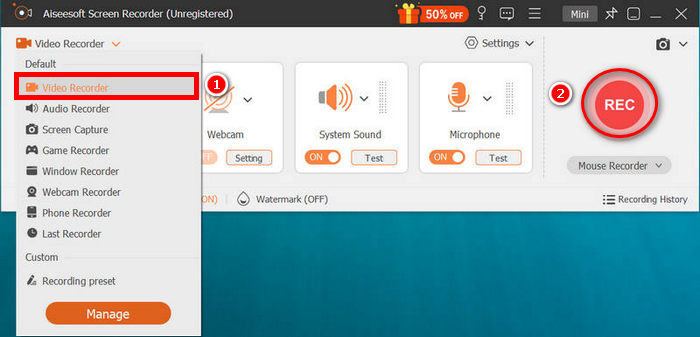
Ghi chú: Bạn có thể bắt đầu ghi âm bất cứ lúc nào bạn muốn, đặc biệt là khi chương trình phát trực tuyến bắt đầu.
Bước 3Bây giờ, bạn có các tùy chọn để chỉnh sửa video. Khi đã hài lòng, bạn có thể kiểm tra video trong Lịch sử Ghi hình và từ đó, bạn có thể tải xuống video.
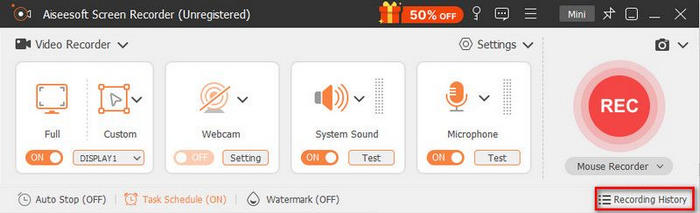
Điểm nổi bật nhất của FVC Screen Recorder là tính dễ sử dụng, giao diện trực quan, khả năng tương thích đa nền tảng và hỗ trợ nhiều định dạng video và âm thanh. Vì vậy, nếu bạn đang tìm kiếm một công cụ giúp quay màn hình nội dung OnlyFans hoặc phát trực tiếp, đừng ngần ngại dùng thử công cụ này.
Phần 3. Cách quay màn hình OnlyFans trên iPhone/Android
Trong khi đó, nếu bạn đang sử dụng iPhone hoặc Android để quay màn hình OnlyFans, cách tốt nhất là sử dụng ứng dụng quay màn hình. Lý do là vì nền tảng này liên tục cải thiện DRM, khiến việc chỉ sử dụng các tính năng quay màn hình tích hợp sẵn trên điện thoại Android và iOS trở nên khó khăn.
Ghi màn hình OnlyFans trên Android
Màn hình Rec là một ứng dụng ghi màn hình dành cho điện thoại Android. Tính năng này hoạt động tốt trên các phiên bản Android mới nhất và cho phép bạn quay toàn bộ màn hình hoặc chỉ một phần. Đây là một lựa chọn tốt để quay video miễn phí hoặc xem trước trên OnlyFans, đồng thời đảm bảo quyền riêng tư của bạn và tuân thủ Điều khoản Dịch vụ của nền tảng. Tuy nhiên, tính năng này có thể không hoạt động trên các video bị khóa sau tường phí hoặc được bảo vệ bởi DRM, vì những video này bị chặn sao chép. Tính năng này được sử dụng tốt nhất để quay nội dung đã có thể xem được.
Bước 1. Trước tiên, bạn cần cài đặt ứng dụng Rec Screen trên Cửa hàng Google Play.
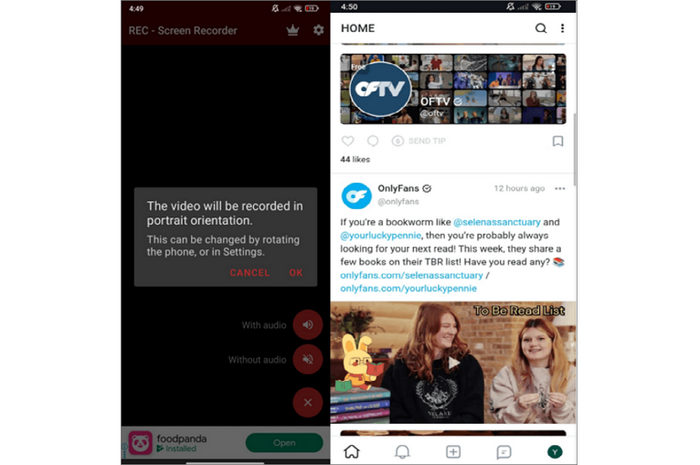
Bước 2. Tiếp theo, chạm vào ứng dụng sau khi cài đặt và thiết lập tùy chọn ghi âm của bạn.
Bước 3. Sau đó, hãy mở ứng dụng OnlyFans và đi tới video hoặc buổi phát trực tiếp mà bạn muốn ghi lại.
Bước 4. Bắt đầu ghi âm bằng cách chạm vào Ghi lại biểu tượng hiển thị trên màn hình của bạn.
Bước 5Cuối cùng, dừng ghi âm từ bảng thông báo, sau đó lưu và chỉnh sửa video nếu cần.
Ghi chú: Mặc dù ứng dụng này có khả năng ghi màn hình, nhưng vẫn không đảm bảo có thể ghi màn hình nội dung OnlyFans được DMI bảo vệ. Tuy nhiên, bạn vẫn có thể sử dụng ứng dụng để ghi màn hình hoặc nội dung khác không được bảo vệ hoàn toàn trong nền tảng.
Quay màn hình trên iPhone
Nếu bạn đang sử dụng iPhone để quay màn hình nội dung OnlyFans, bạn có thể sử dụng ứng dụng AZ Screen Recorder. Ứng dụng này cho phép người dùng quay màn hình nội dung OnlyFans trên iPhone, và giống như bất kỳ ứng dụng quay màn hình nào khác, ứng dụng này cũng không có khả năng ghi lại nội dung được bảo vệ bản quyền trên nền tảng.
Bước 1Trước tiên, bạn cần cài đặt ứng dụng trên App Store. Sau khi cài đặt, chỉ cần chạm để mở ứng dụng.
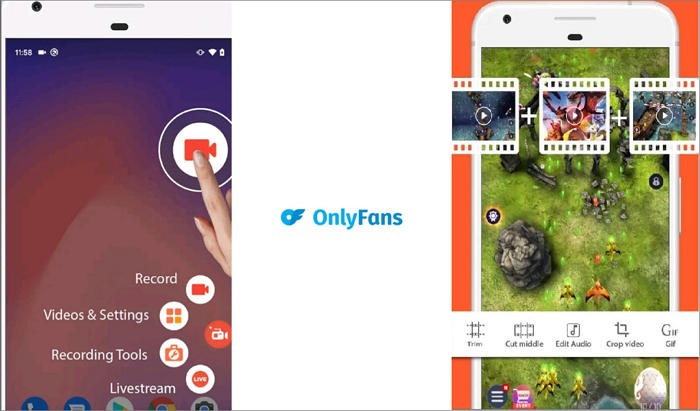
Bước 2Tiếp theo, hãy điều chỉnh cài đặt theo sở thích của bạn. Sau đó, mở ứng dụng OnlyFans trên thiết bị iOS và điều hướng đến nội dung bạn muốn ghi lại.
Bước 3. Bây giờ, để bắt đầu quay màn hình, hãy quay lại ứng dụng AZ Screen Recorder. Từ đó, bạn sẽ thấy một thanh công cụ nổi với các tùy chọn quay. Chọn Ghi lại biểu tượng để bắt đầu ghi âm.
Bước 4. Quay lại ứng dụng OnlyFans và phát nội dung bạn muốn ghi lại màn hình.
Bước 5. Cuối cùng, chỉ cần chạm vào Dừng lại biểu tượng để dừng ghi màn hình.
Ghi chú: Khi bạn bắt đầu ghi màn hình nội dung OnlyFans, trước tiên bạn cần cấp các quyền cần thiết sẽ hiện lên trên màn hình để tránh mọi gián đoạn hoặc ghi hình không thành công.
Nhấp vào đây để tìm thêm ứng dụng ghi âm nếu cần.
Phần 4. Những câu hỏi thường gặp về cách ghi màn hình OnlyFans
Bạn có thể bị cấm khỏi OnlyFans vì quay màn hình không?
Có, bạn có thể. Mặc dù việc ghi lại màn hình cho mục đích cá nhân có thể không bị gắn cờ ngay lập tức, OnlyFans nghiêm cấm sao chép, chia sẻ hoặc phân phối nội dung của người sáng tạo. Nếu bạn bị phát hiện chia sẻ nội dung đã ghi lại mà không được phép, tài khoản của bạn có thể bị cấm hoặc đình chỉ, và bạn thậm chí có thể phải đối mặt với hậu quả pháp lý theo luật bản quyền và Điều khoản Dịch vụ của nền tảng.
OnlyFans có thể biết bạn chụp ảnh màn hình không?
Hiện tại, OnlyFans không thông báo cho người sáng tạo khi có người chụp ảnh màn hình. Tuy nhiên, điều đó không có nghĩa là việc chụp ảnh màn hình mà không có sự đồng ý là chấp nhận được. Việc chụp ảnh màn hình và chia sẻ nội dung vẫn vi phạm quy định của nền tảng và quyền của người sáng tạo, có thể dẫn đến việc đình chỉ tài khoản hoặc các hành động khác nếu bị báo cáo.
Làm thế nào để quay video được bảo vệ mà không bị màn hình đen trên iPhone?
Để quay video được bảo vệ mà không gặp bất kỳ sự cố nào, bạn cần một ứng dụng quay màn hình đáng tin cậy. Điều này cũng áp dụng cho việc quay màn hình trên các thiết bị khác.
Phần kết luận
Ghi lại màn hình OnlyFans Nội dung có thể được chia sẻ trên nhiều thiết bị khác nhau. Với sự trợ giúp của các công cụ đáng tin cậy như FVC Screen Recorder, Rec Screen và AZ Screen Recorder, bạn có thể dễ dàng quay video hoặc phát trực tiếp để sử dụng cá nhân. Tuy nhiên, điều quan trọng cần nhớ là nội dung trên OnlyFans được bảo vệ bản quyền và người sáng tạo có toàn quyền sở hữu nội dung họ chia sẻ.



 Chuyển đổi video Ultimate
Chuyển đổi video Ultimate Trình ghi màn hình
Trình ghi màn hình



